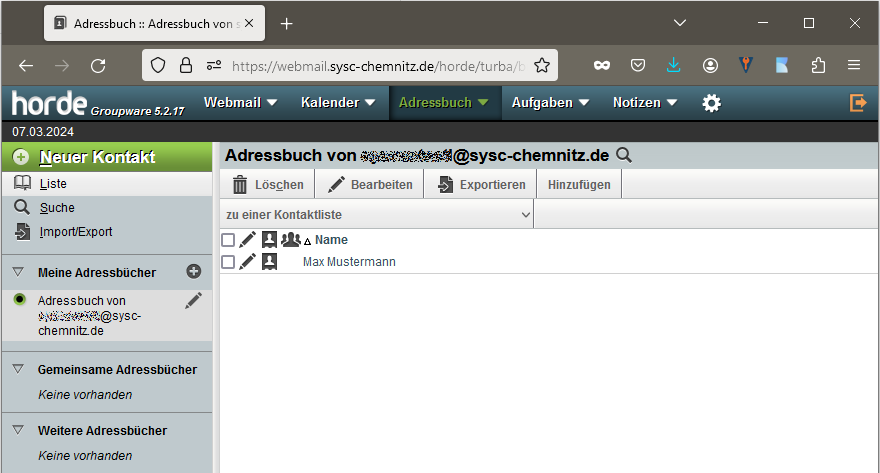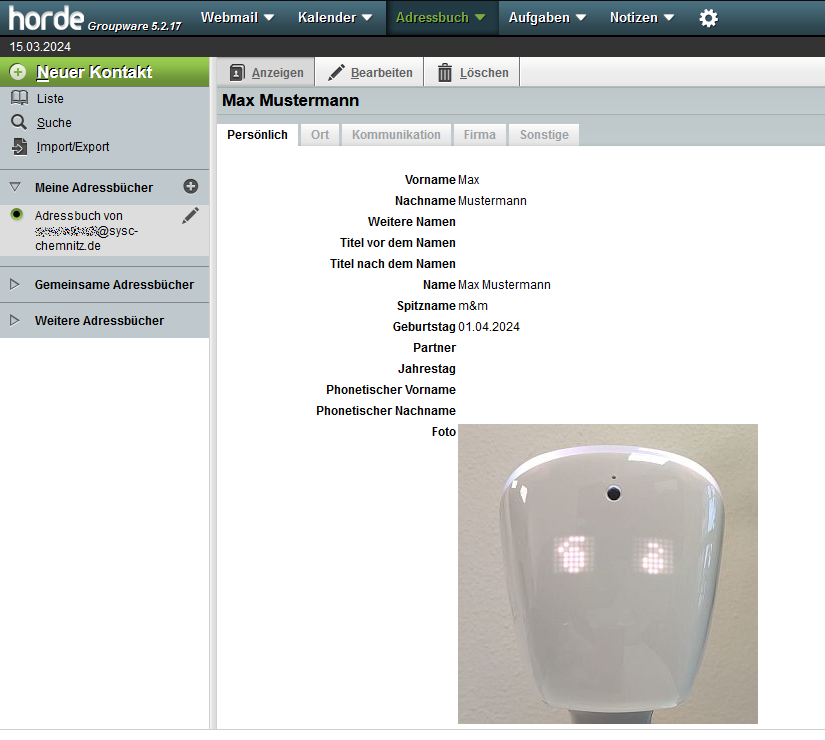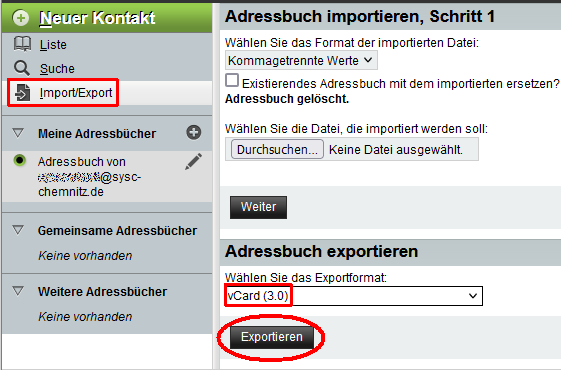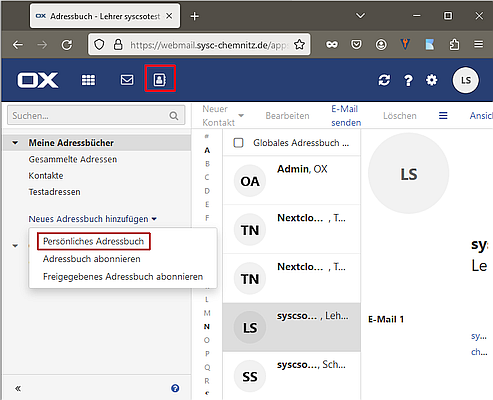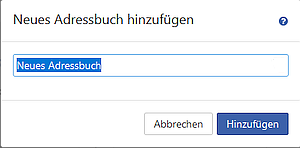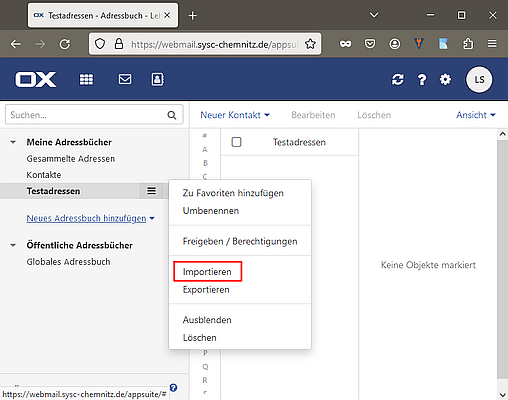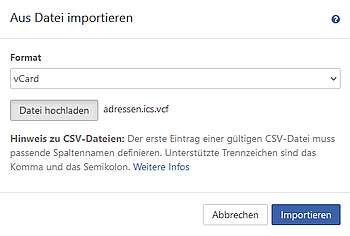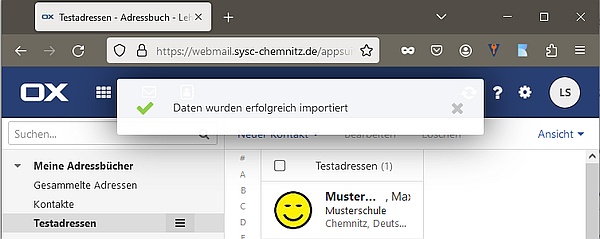Inhaltsverzeichnis
Umstellung SyS-C Webmail
Es ist geplant, in den Osterferien den SyS-C Mail Dienst von Horde auf Open-Xchange umzustellen. Die verwendete Software wird nicht mehr weiter entwickelt. Der Webmail-Dienst wird weiter über die Kachel „SyS-C Mail“ bzw über die URL https://webmail.sysc-chemnitz.de erreichbar sein. Der Login erfolgt mit dem bekannten SyS-C Benutzernamen und Ihrem Passwort. Eine Anmeldung mit der E-Mail Adresse ist nicht möglich.
- E-Mails werden automatisch übernommen und müssen nicht extra gespeichert/exportiert werden.
- Eingerichtete Weiterleitungen werden ebenfalls übernommen. Es ist dennoch ratsam die Einstellung der E-Mail Filter und Weiterleitung vor und nach der Umstellung zu prüfen.
- Sollten die Benutzer im bisherigen Webmail Dienst ein oder mehrere Adressbücher gepflegt haben, müssen diese eigenhändig gesichert werden.
Export Adressbuch
Nachfolgend wird beschrieben, wie das eigene Adressbuch exportiert werden kann, um es zu einem späteren Zeitpunkt in das neue Webmail zu übernehmen. Informationen zum Import folgen zu einem späteren Zeitpunkt.
- Anmelden am Webmail-Server
- Browser öffnen ⇒ https://webmail.sysc-chemnitz.de
- Anmeldung mit SyS-C Benutzername und Passwort
- Exportieren des Adressbuches
- Klick „Import/Export“
- Adressbuch exportieren – Exportformat „vCard(3.0)“
- Speicherort wählen
- Dateinamen festlegen
- WICHTIG! Bitte als Endung „.vcf“ (ohne Anführungszeichen, mit Punkt !) hinzufügen.
- Ansonsten wird die Datei später beim Import nicht mit angezeigt!
- Schritte 2-5 wiederholen, falls mehrere Adressbücher exportiert werden sollen.
- Bitte bewahren Sie die Dateien an einem sicheren Ort auf, bis die Umstellung auf Open-XChange abgeschlossen ist. Erst danach können die Adressbücher in die neue Anwendung importiert werden. Eine Importbeschreibung wird rechtzeitig zur Verfügung gestellt.
- Hinweis
- Fotos der Kontakte werden übernommen
- Firmen-Logos werden nicht übernommen.
Import Adressbuch
Vorgehen zum Import von Adreßbüchern:
- Anmeldung am Webmail Portal: https://webmail.sysc-chemnitz.de mit Ihrem Benutzernamen. Eingabe der Mailadresse ist nicht erforderlich! Aktivieren Sie die ggf. die Checkbox, um angemeldet zu bleiben.
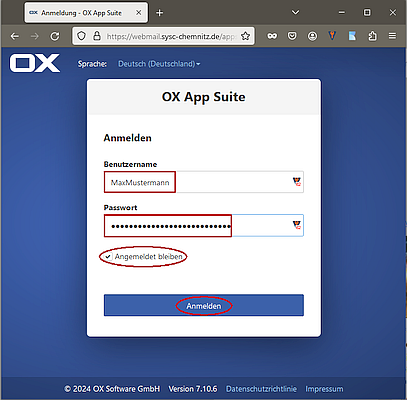
- Auswahl Adressbücher über Icon
- Es wird ein neuer Eintrag bei den persönlichen Adreßbüchern hinzugefügt.
- Klicken Sie auf die 3 waagerechten Linien (Hamburger Menu) zur Anzeige des Aktionsmenüs.
- Fertig!